Watson Discovery Service 是一套新的 API,使您能够摄取、规范化、丰富、索引、搜索和探索结构化和非结构化数据。 Watson Discovery 使您能够大规模存储、分析和理解数据。首先,无论类型如何,Watson 都会摄取并标准化您的所有数据。只需加载它就可以了。 Watson 然后使用自然语言理解功能丰富您的数据。考虑情感分析、命名实体提取和概念标记。例如,从客户过去几个月的聊天记录中提取情绪。这可以在几秒钟内完成。
您可以利用 Watson Discovery 从文档中提取重要数据。在处理大量文本文档时,Watson Discovery 是一种宝贵的工具,可通过应用自然语言处理 (NLP) 算法从文档集合中提取有价值的信息、情感、概念和语义角色来优化您的工作流程。
要求:
- IBM Cloud帐户:信用卡不要求注册为IBM云精简版帐户,并没有与创建沃森发现服务的精简版计划实例相关费用。
- 一个装置 具有良好的互联网连接。
程序:
步骤 1:创建 IBM Cloud 帐户:使用提供的链接注册或登录 IBM Cloud。 https://cloud.ibm.com/registration。如果您已有 IBM Cloud 帐户,则只需使用上述链接登录即可。
NOTE: To get enhanced benefits, please sign up with you business or corporate email address rather than a free email ID like Gmail, Hotmail, etc.
第 2 步:确认您的电子邮件地址:一封电子邮件将发送到您的电子邮件地址以确认您的帐户。转到您的电子邮件帐户,然后单击发送给您的电子邮件中的“确认帐户”链接。
第 3 步:登录您的帐户。
第 4 步:创建新资源:在您的仪表板页面上,单击右上角的“创建资源”以创建新资源。

步骤 5:创建 Watson Discovery 资源:在 Catalog 页面上,从左侧窗格中选择 AI 类别,然后选择 Watson Discovery 资源。
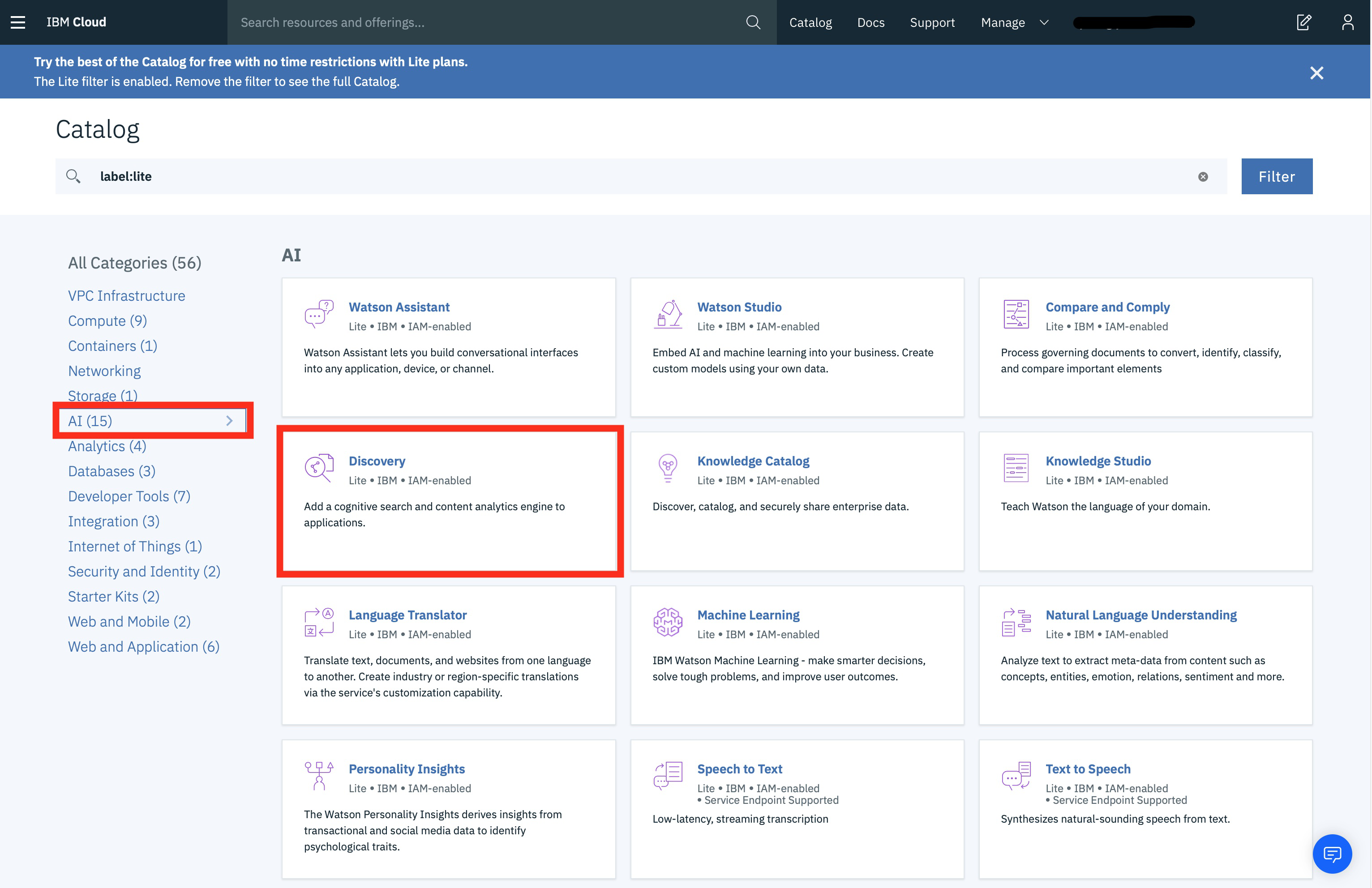
第 6 步:命名您的服务实例并选择您的地区:在下一页上,您将命名您的服务实例并选择您的地区。单击箭头以显示区域的下拉菜单。确保选择离您最近的区域。
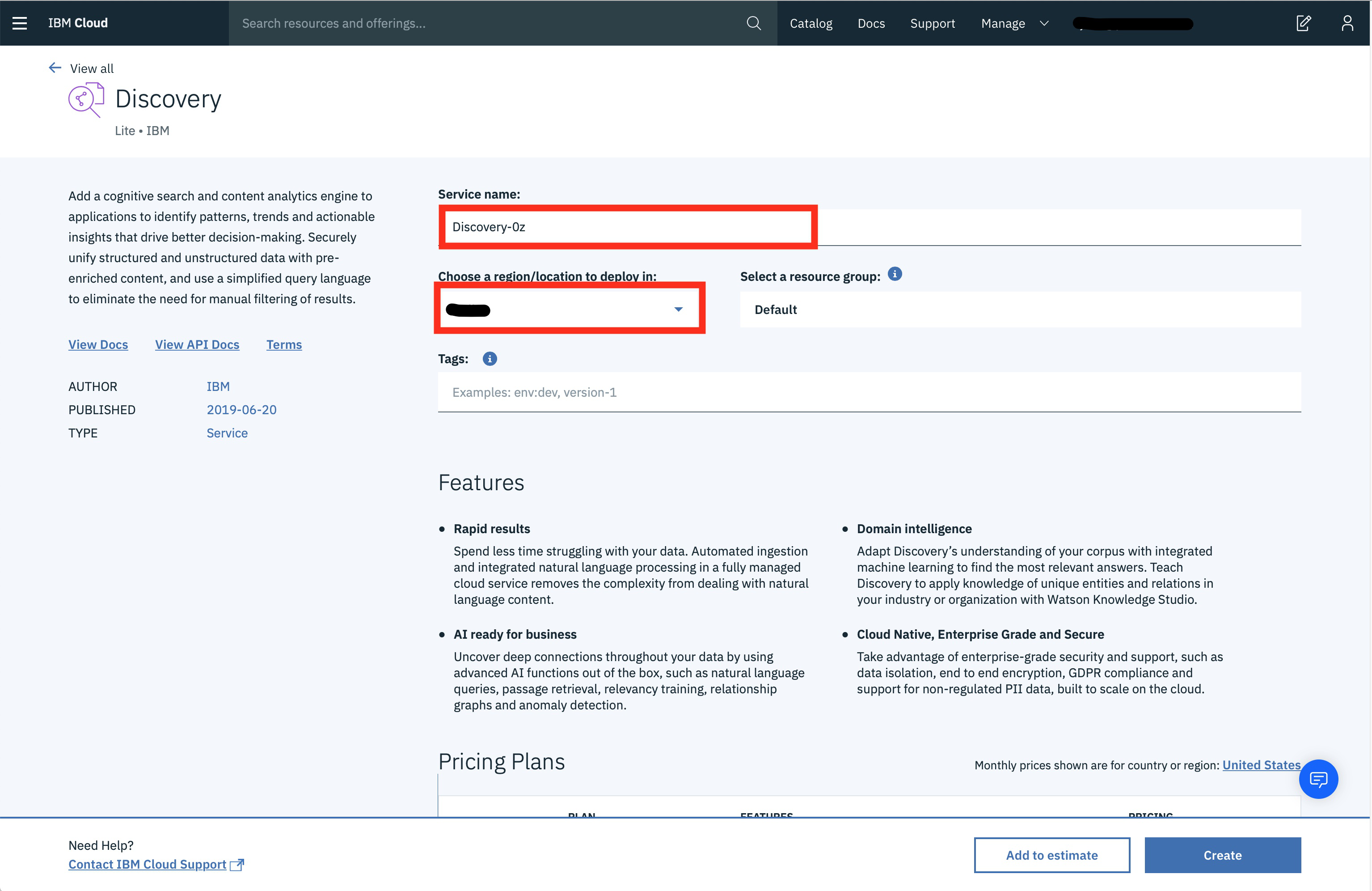
然后向下滚动并确保选择了 lite 计划,然后单击“创建”按钮。
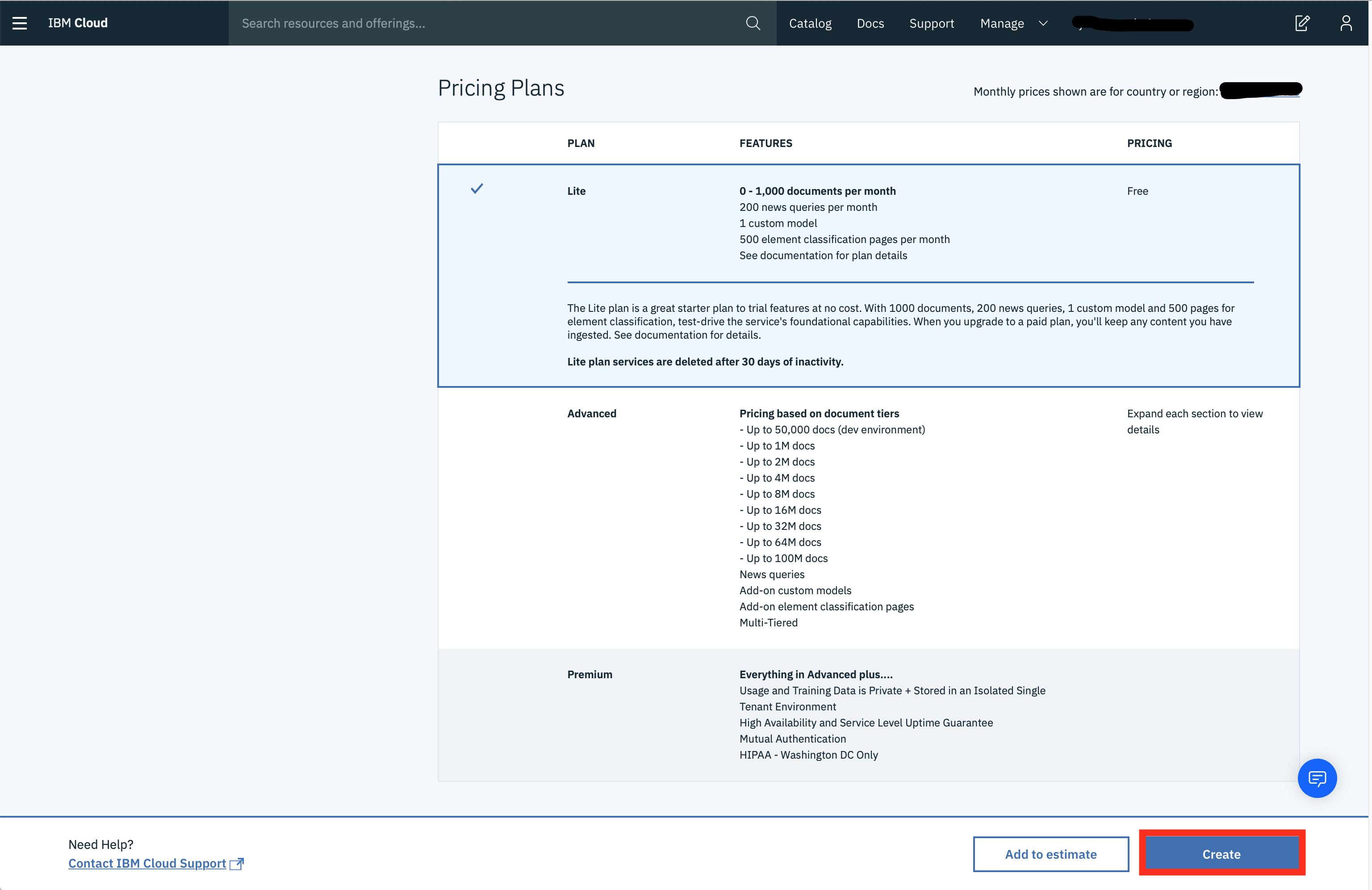
这将开始创建您的 Watson Discovery 实例。创建服务后,您可以通过单击 Services 选项卡下的 Discovery 实例进入您的 Watson Discovery 实例。
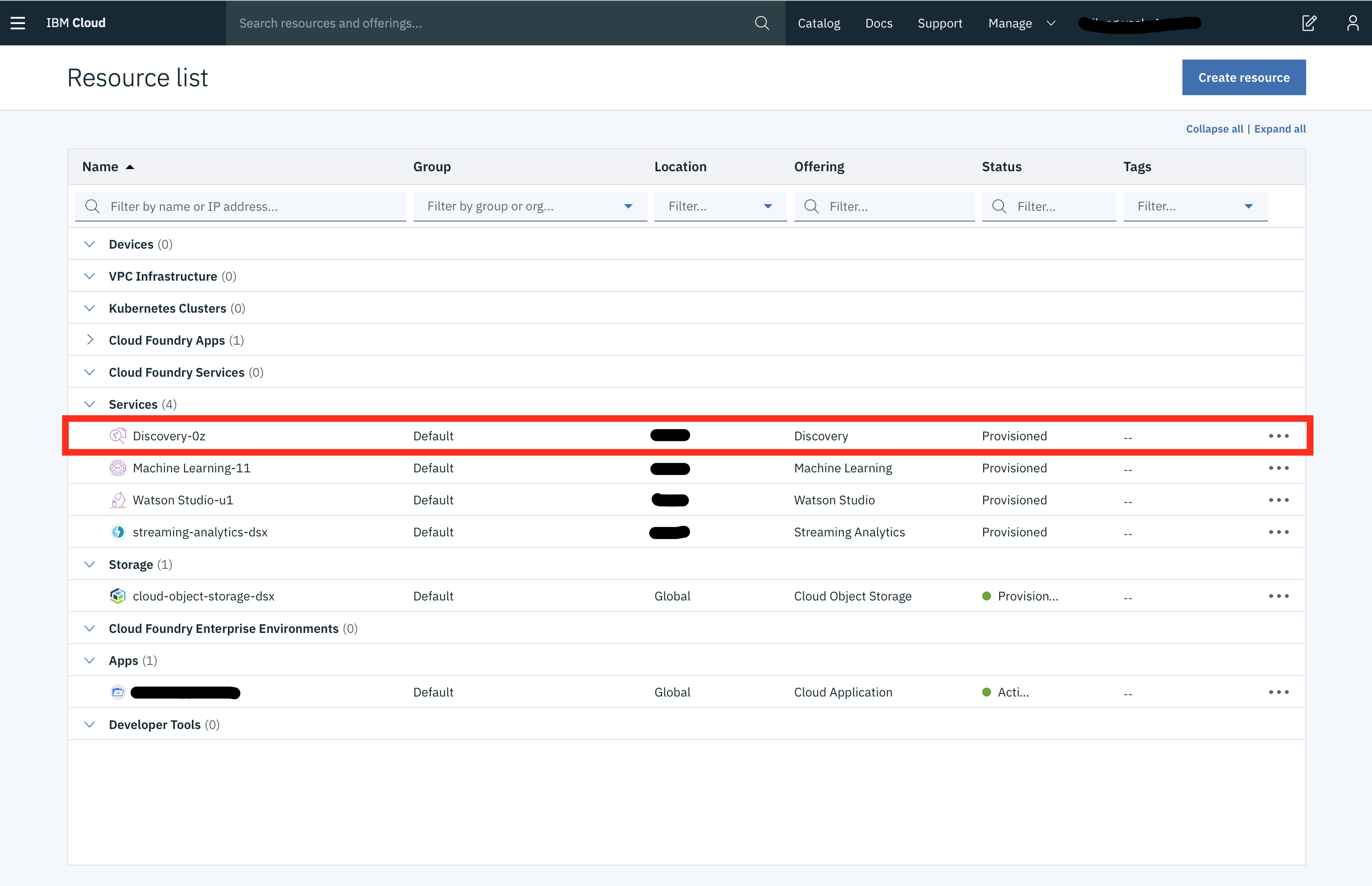
步骤 7:启动您的服务:通过单击 Launch Watson Discovery启动您的服务。

第 8 步:设置您的收藏:您的收藏将托管在收藏中,单击“上传您自己的数据”以创建您的收藏。
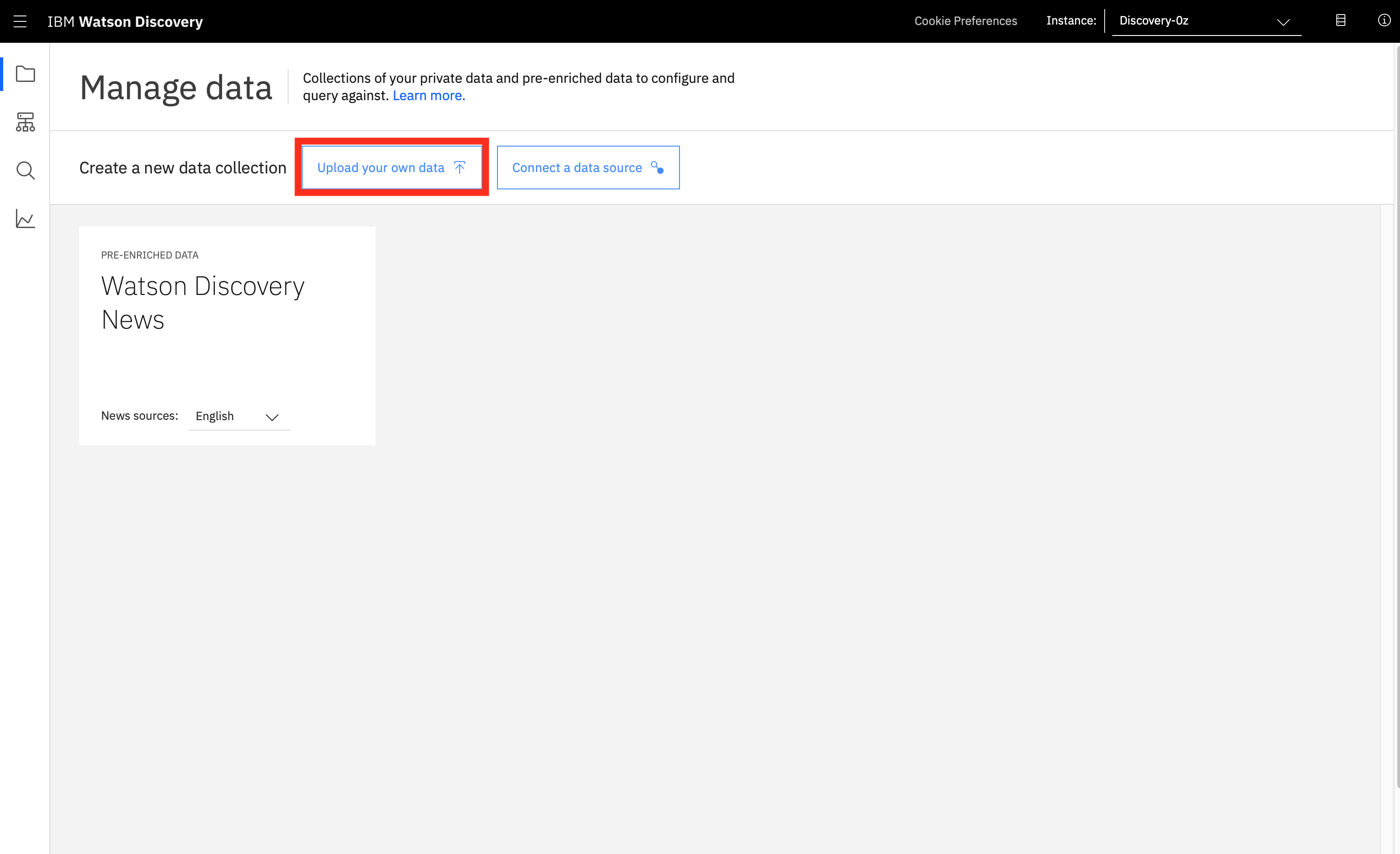
系统将提示您升级到 Advance 计划,但对于本练习,您只需要 Lite 计划,因此您可以使用当前计划进行设置。

由于我们正在为我们的文档创建一个集合,您可以为您的集合命名,并将文档的语言设置为英语。
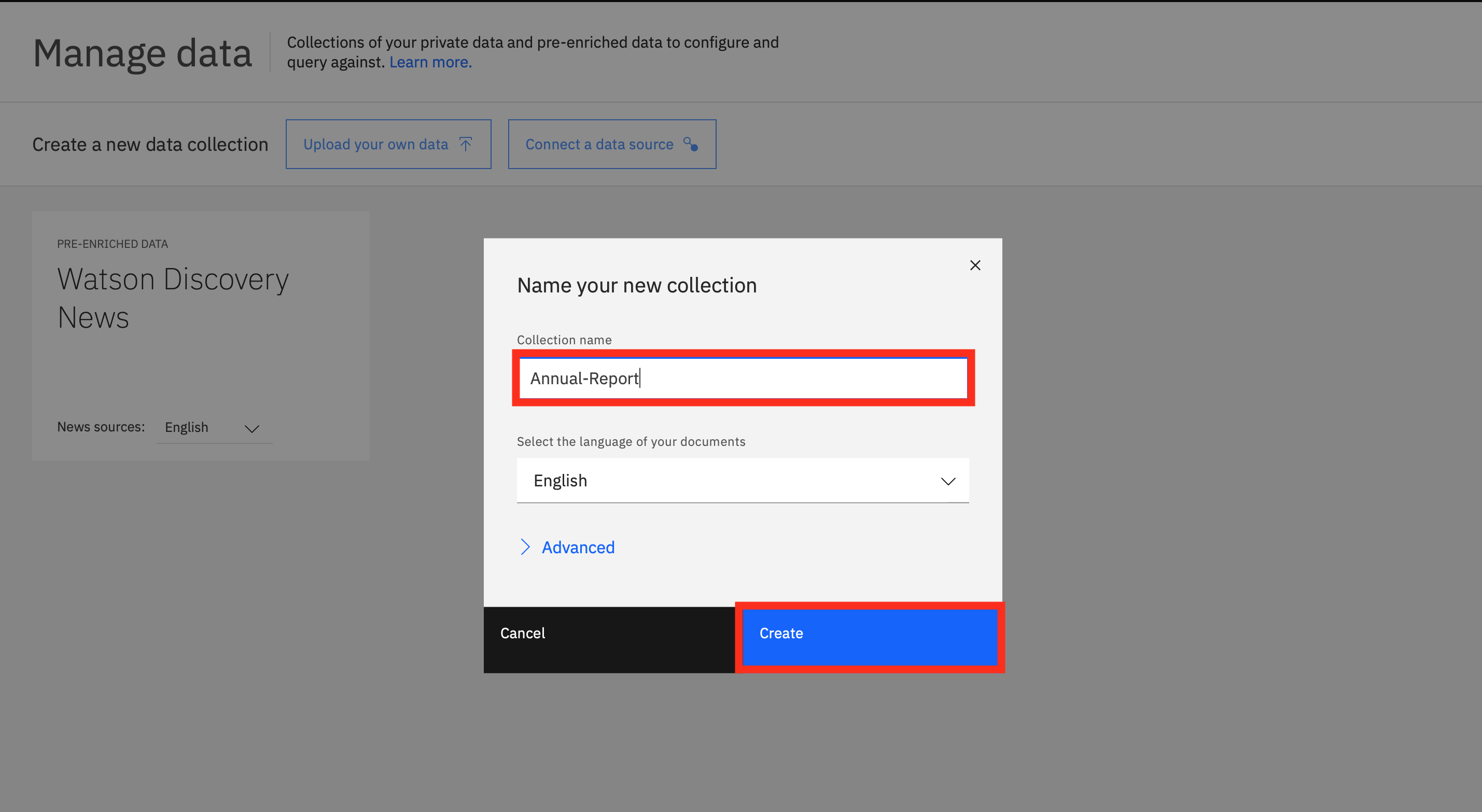
第 9 步:上传您的文件:点击选择的文件并选择您的文件。
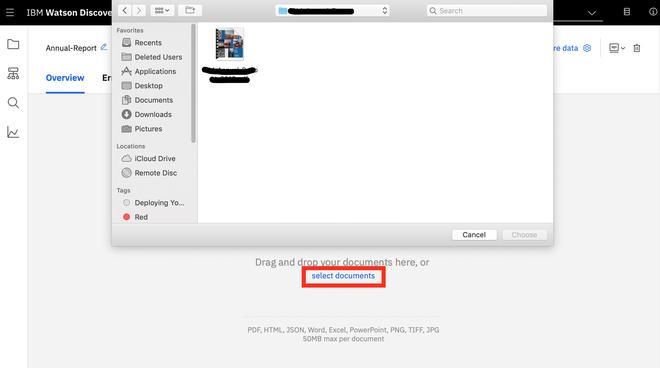
第 10 步:分析您的文档:在您的文档完成处理后,单击红色框突出显示的 Schema标记,然后单击文档视图。向下滚动时,您可以看到每个实体的情绪级别。在这种情况下,IBM Watson、IBM 服务、IBM 云和 AI 是积极的。因此,该工具为我提供了对 IBM Watson、IBM 服务和 IBM Cloud 的看法,从而改进了我的工作流程,而无需有人通读整个文档。
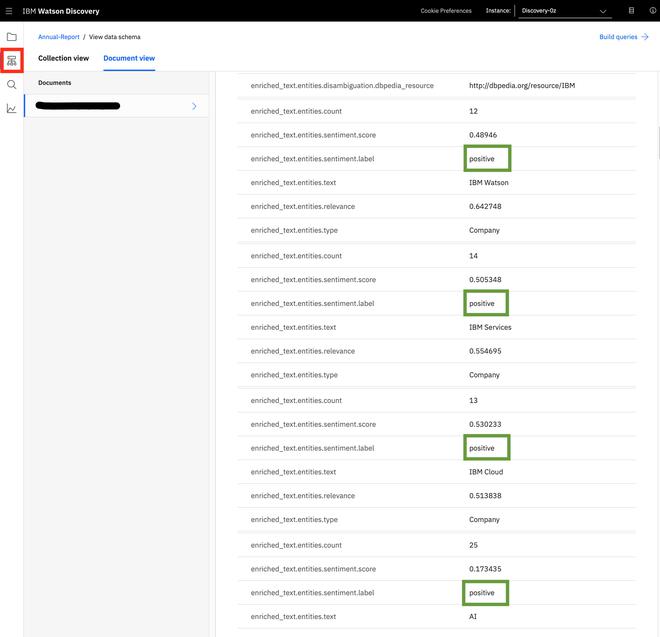
第 11 步:查询您的文档:您还可以使用关键字从您的文档中提取重要信息。单击“搜索”选项卡,然后在“搜索文档”部分中输入关键字。在本例中,我们正在搜索“知识产权” ,Watson Discovery 在我们右下角的文档中返回了“知识产权”的结果。
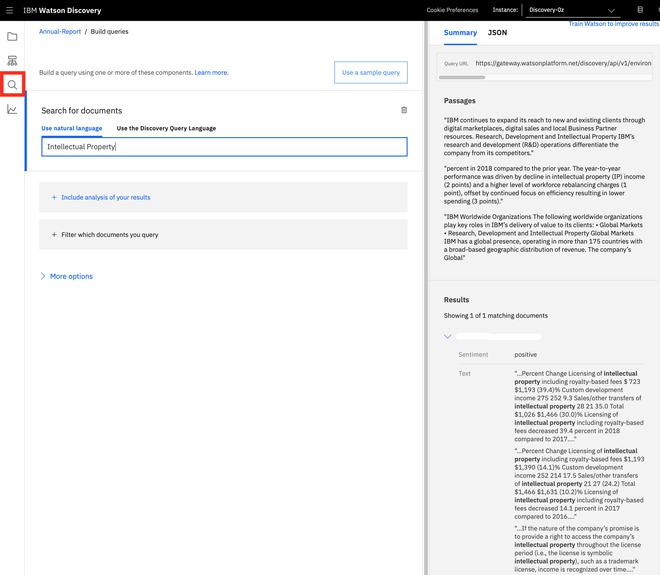
现在您已经学会了如何使用 IBM Watson Discovery 服务轻松快速地分析任意数量的文档。